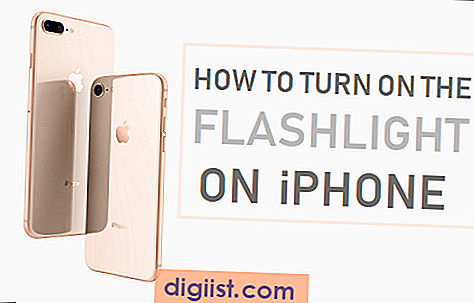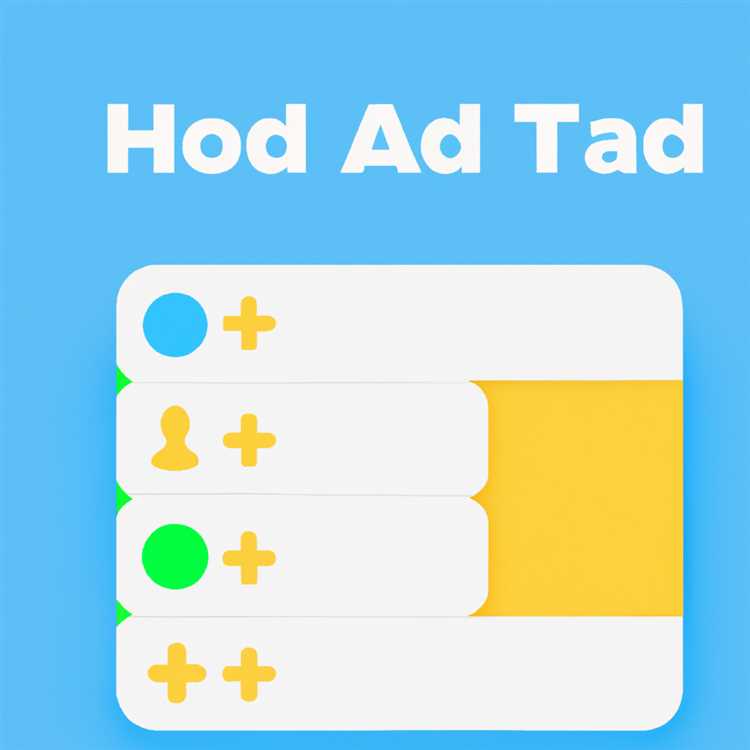İPhone'unuzda veya iPad'inizde Uygulama Simgelerinde görünen Kırmızı Numaraları beğenmiyorsanız, iPhone'daki Uygulama Simgelerinden Kırmızı Numarayı kaldırma adımlarını aşağıda bulacaksınız.

Uygulama Simgelerindeki Kırmızı Numara nedir?
Uygulamalar için bir bildirim alındığında Uygulama simgelerinde görünen Kırmızı Sayılar, iOS'ta Rozet Uygulama Simgeleri olarak bilinir. Genel olarak, Rozet Uygulaması Simgeleri okunmamış veya açılmamış bildirimlerin sayısını gösterir.
App Store gibi uygulama simgeleri için diğer zamanlarda Kırmızı Sayı, güncellemeniz gereken uygulama sayısını gösterir.
Dikkat kırmızı numaralarla dikkat çeken Rozet Uygulama Simgeleri, kullanıcıların dikkatini Okunmamış Bildirimler / Mesajlara çekmek için oldukça yararlı olsa da, bazı kullanıcılar Uygulama Simgelerinin basit görünümlerinin Kırmızı Sayıların görünümü ile gölgelenmesini sevmezler.
Nedeni ne olursa olsun, iPhone'daki Uygulama simgelerinden Kırmızı Sayıları kaldırmak gerçekten kolaydır. Ne yazık ki, iOS'ta tüm uygulamalar için Rozet Uygulama Simgelerini kaldırma seçeneği yoktur, bunları yalnızca uygulama bazında uygulamada kaldırabilirsiniz.
İPhone'daki Uygulama Simgelerinden Kırmızı Sayıyı Kaldır
İPhone veya iPad'inizdeki Uygulama Simgelerinden kırmızı sayıyı kaldırmak için adımları izleyin.
1. iPhone veya iPad'inizde Ayarlar'ı açın.
2. Ayarlar ekranında, Bildirimler üzerine dokunun

3. Bildirimler ekranında, Kırmızı Numara'yı veya Bildirim rozetini kaldırmak istediğiniz uygulamaya dokunun. Bu durumda Haberler uygulamasına dokunuyoruz (aşağıdaki resme bakın).

4. Bir sonraki ekranda, Rozet Uygulaması Simgesi seçeneğini kapatın (aşağıdaki resme bakın)

Bu olacak, artık iPhone'unuzdaki Uygulama simgelerinin sağ üst köşesinde görünen Kırmızı Sayıları görmeyeceksiniz.
Yukarıda belirtildiği gibi, iOS'ta tüm Uygulamalar için Rozet Uygulama Simgelerini kaldırmak için genel bir seçenek yoktur. Bu nedenle, Kırmızı Sayıları kaldırmak istediğiniz tüm Uygulamalar için yukarıdaki adımları tekrarlamanız gerekecektir.